Aktualisiert December 2025 : Beenden Sie diese Fehlermeldungen und beschleunigen Sie Ihr Computersystem mit unserem Optimierungstool. Laden Sie es über diesen Link hier herunter.
- Laden Sie das Reparaturprogramm hier herunter und installieren Sie es.
- Lassen Sie es Ihren Computer scannen.
- Das Tool wird dann Ihren Computer reparieren.
Dieser Beitrag zeigt Ihnen, wie Sie Systeminformationen in Windows 10/8/7 mit einer Freeware ändern können. Mit diesem kostenlosen Tool namens Windows Info Box Editable können Sie die Systeminformationen leicht ändern oder bearbeiten, um Ihre Freunde zu täuschen.
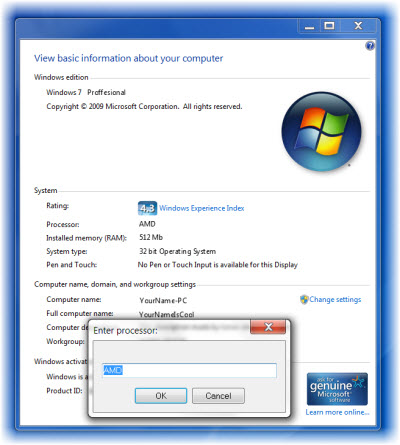
Systeminformationen in Windows ändern
Wir empfehlen die Verwendung dieses Tools bei verschiedenen PC-Problemen.
Dieses Tool behebt häufige Computerfehler, schützt Sie vor Dateiverlust, Malware, Hardwareausfällen und optimiert Ihren PC für maximale Leistung. Beheben Sie PC-Probleme schnell und verhindern Sie, dass andere mit dieser Software arbeiten:
- Download dieses PC-Reparatur-Tool .
- Klicken Sie auf Scan starten, um Windows-Probleme zu finden, die PC-Probleme verursachen könnten.
- Klicken Sie auf Alle reparieren, um alle Probleme zu beheben.
Nachdem Sie diese portable Anwendung heruntergeladen haben, führen Sie die .exe-Datei aus. Um mit der Bearbeitung der Informationen zu beginnen, drücken Sie Enter.
Geben Sie in das sich öffnende Feld die Informationen ein, die Sie ändern möchten. Klicken Sie auf OK, um den nächsten Parameter zu ändern.
Mit dieser Anwendung können Sie Windows Edition, Prozessorname, RAM, Systemtyp, Computername, vollständiger Computername, vollständige Beschreibung und Arbeitsgruppe ändern.
Beachten Sie, dass ich es nicht ausprobiert habe, aber Sie können es hier herunterladen. (: Bitte zuerst Kommentare lesen)
Sie können auch den Windows 7 OEM Info Editor oder unsere Freeware Ultimate Windows Tweaker ausprobieren. Sie ermöglichen es Ihnen auch, OEM-Informationen wie Hersteller, Modell usw. zu ändern.
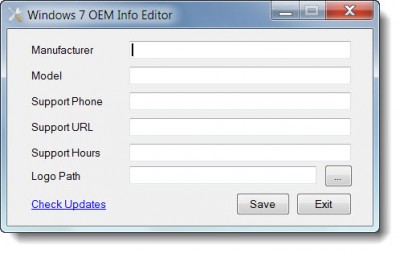
Lesen Sie auch: Hinzufügen oder Ändern von OEM-Informationen in Windows durch Ändern der Registrierung.
EMPFOHLEN: Klicken Sie hier, um Windows-Fehler zu beheben und die Systemleistung zu optimieren
